メール
連絡先を使用する
Webメールでの連絡先の登録・利用方法をご案内いたします。
連絡先を新規作成・編集する
- Webメールへログイン後、画面右上の「連絡先」をクリックし、
「連絡先」画面にアクセスします
※ログイン方法が不明な場合は こちら を参照ください
- 画面左の「連絡先」の下の「+」をクリックします
※「連絡先」に表示される一覧から、編集対象の連絡先を選択し
表示された画面の「連絡先を編集」をクリックすると、作成済みの
連絡先を編集することができます。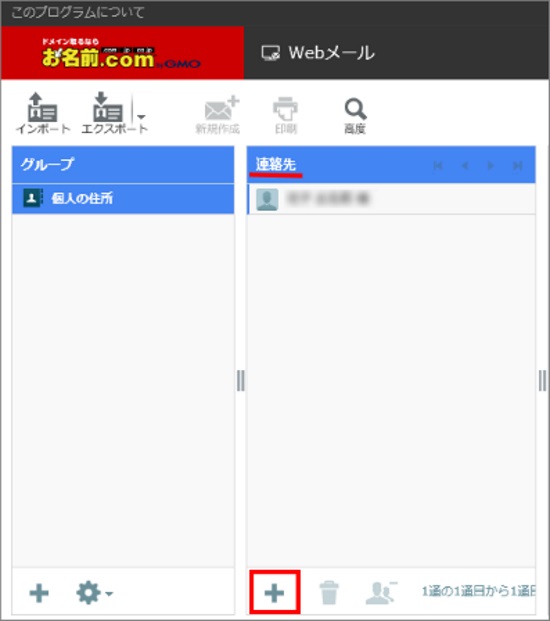
- 各項目を入力・編集し「保存」をクリックします
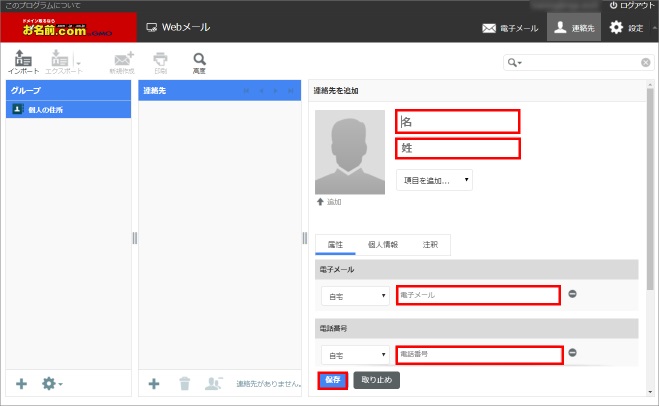
連絡先を削除する
画面左の削除する対象の連絡先を選択し、画面下のごみ箱ボタンをクリックします
※削除した「連絡先」は復元できませんので設定にはご注意ください。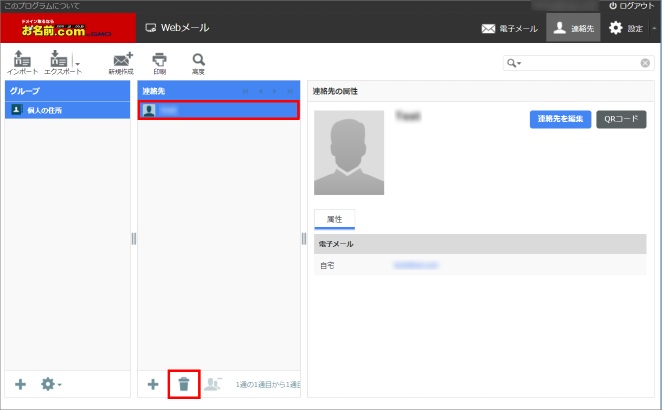
受信メールから連絡先を作成する
対象のメールを選択した状態で、「発信者」や「宛先」などの横に表示されている
アイコンをクリックするとアドレス帳へ追加されます。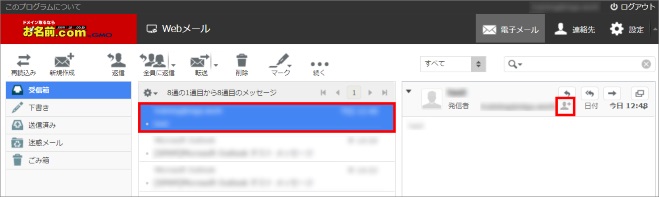
メール作成画面で連絡先を利用する
メールの作成画面にて、左側に表示される「連絡先」一覧から
メールを送信したい連絡先をダブルクリックします。
メールの「宛先」欄に、連絡先のメールアドレスが自動的に入力されます。
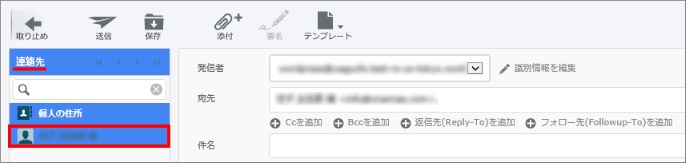
※メールの送信方法は以下ガイドの手順をご確認ください。
▼メールの送信方法
